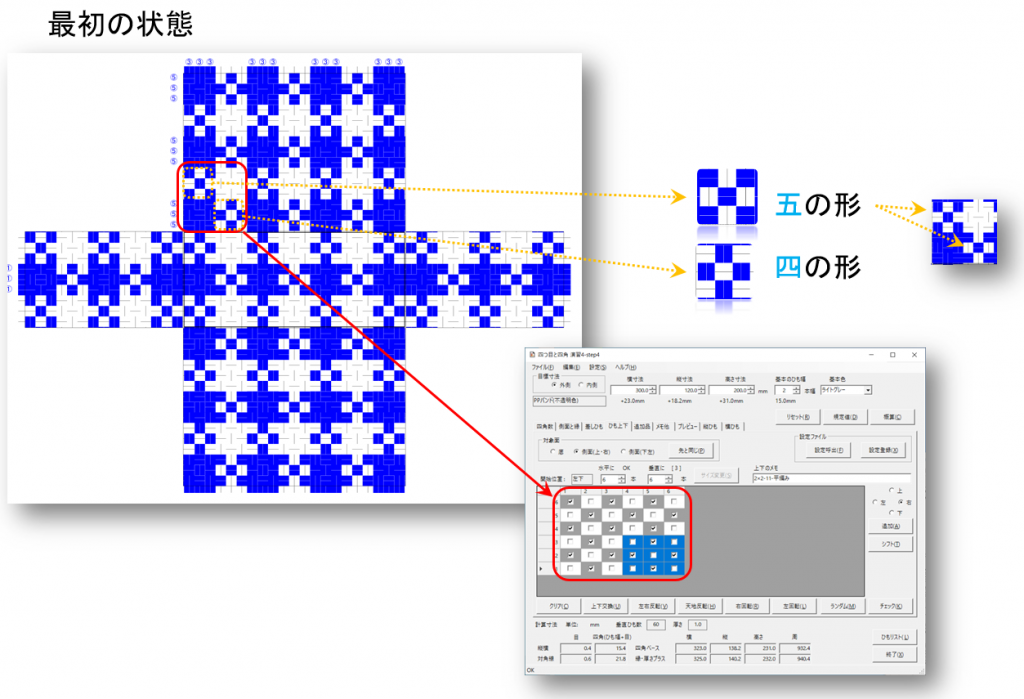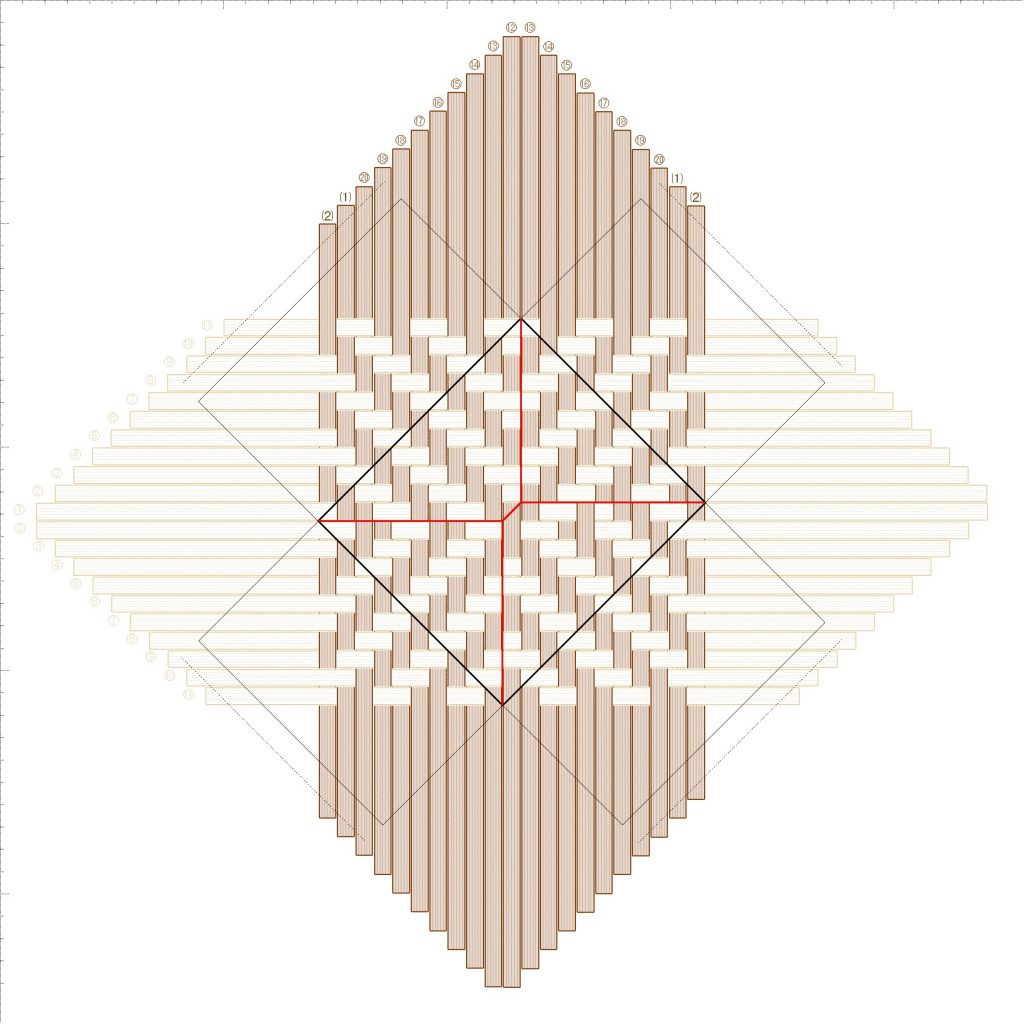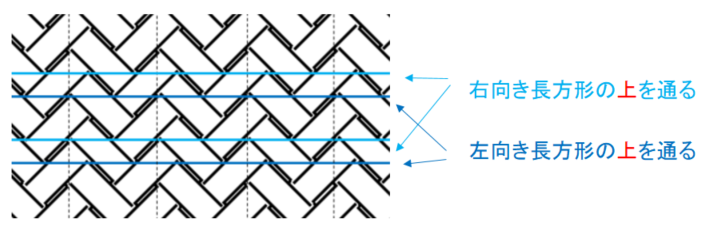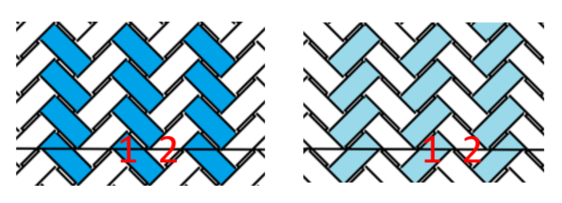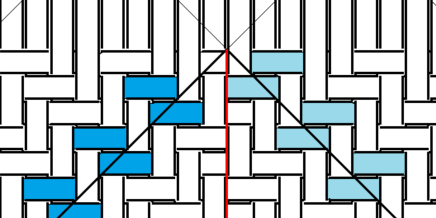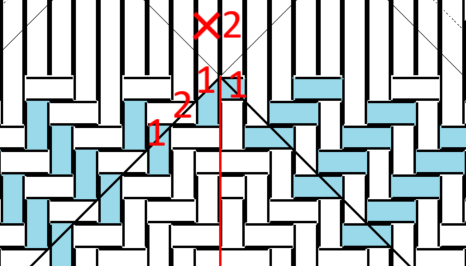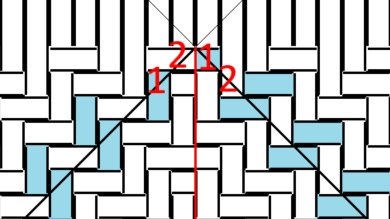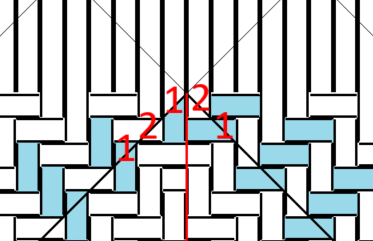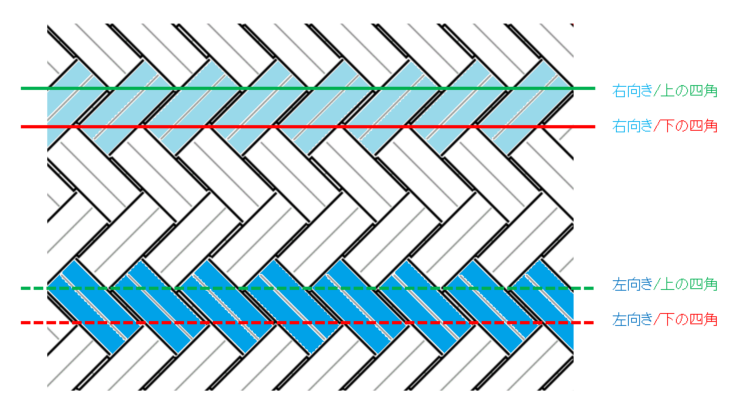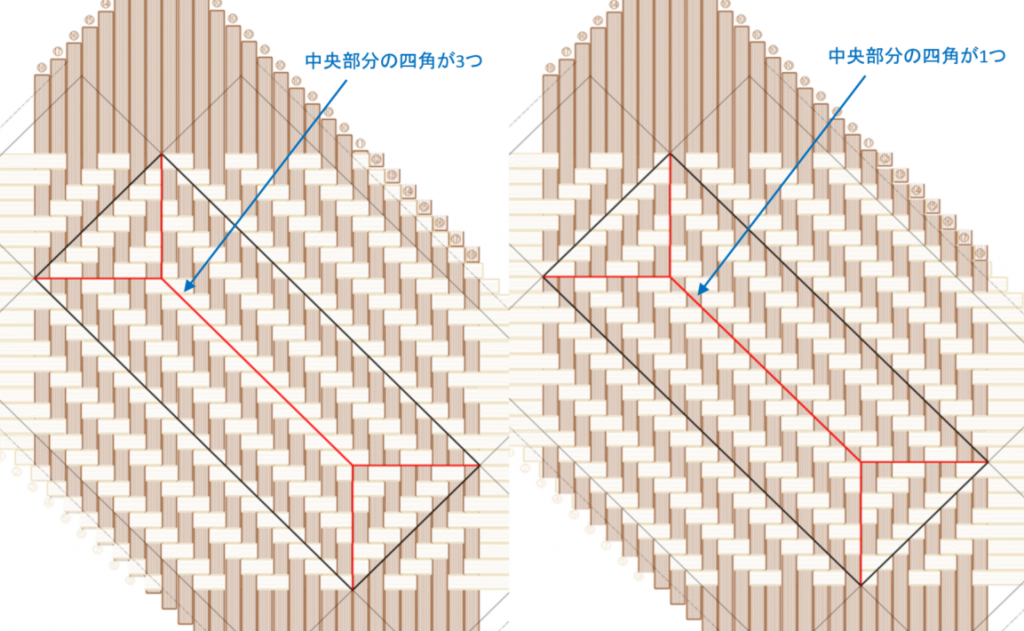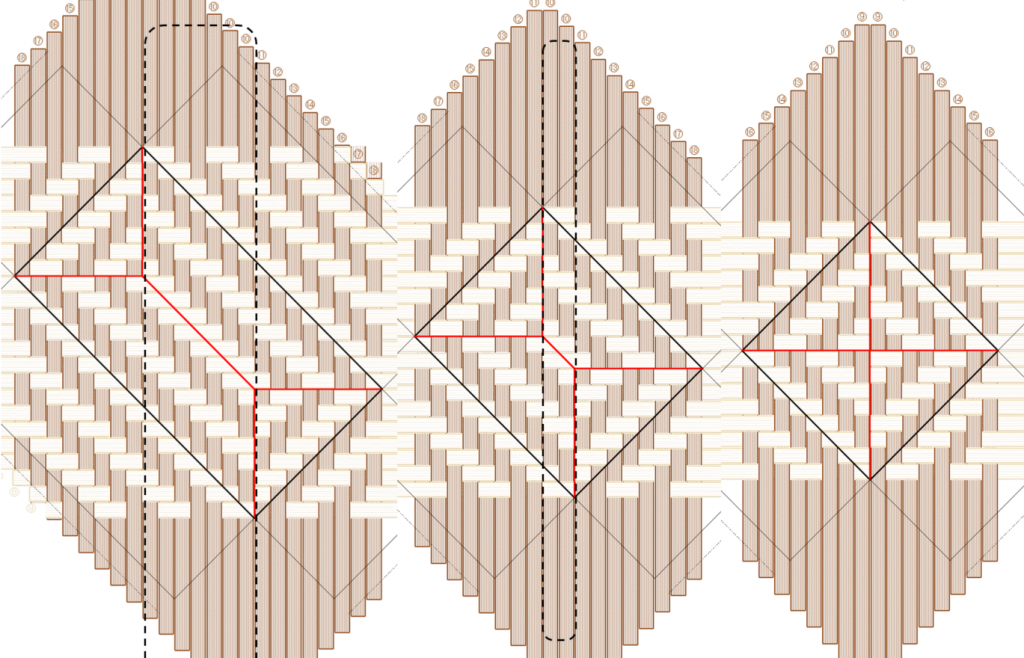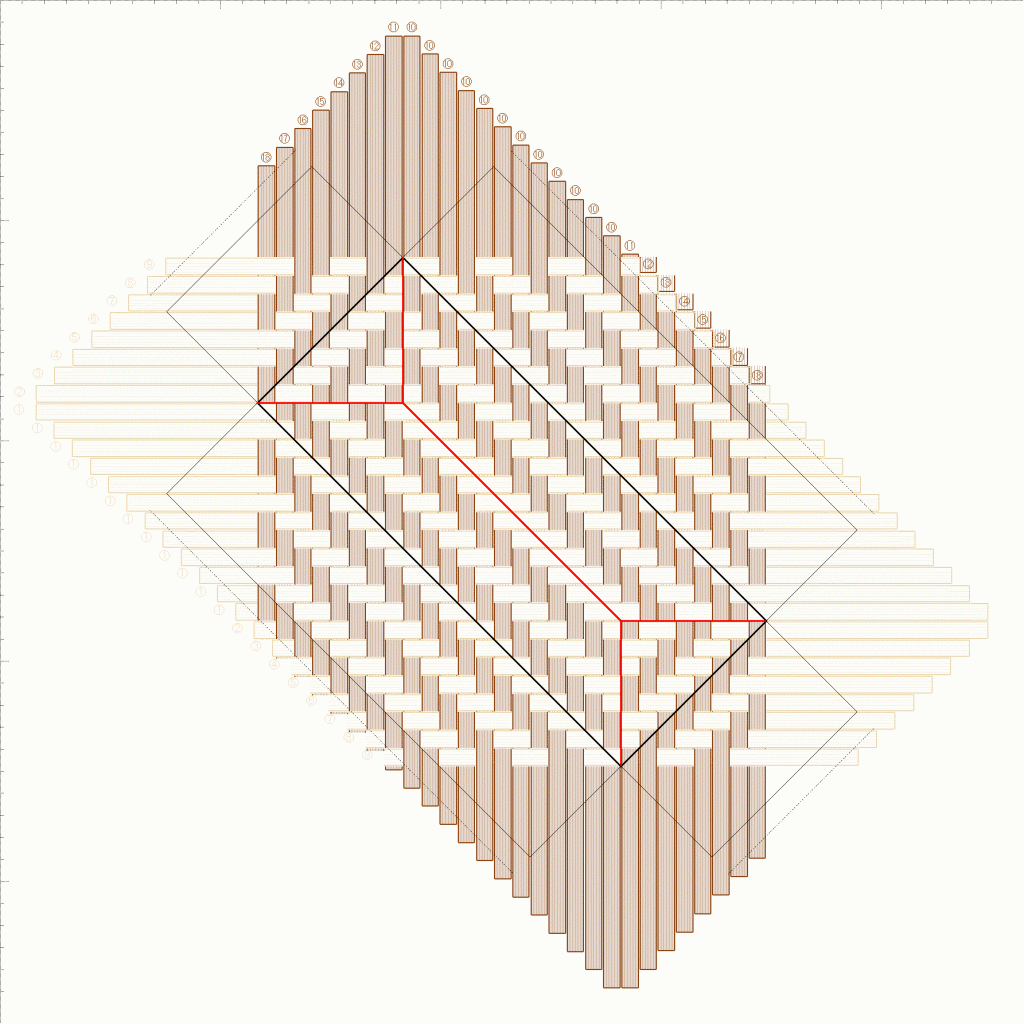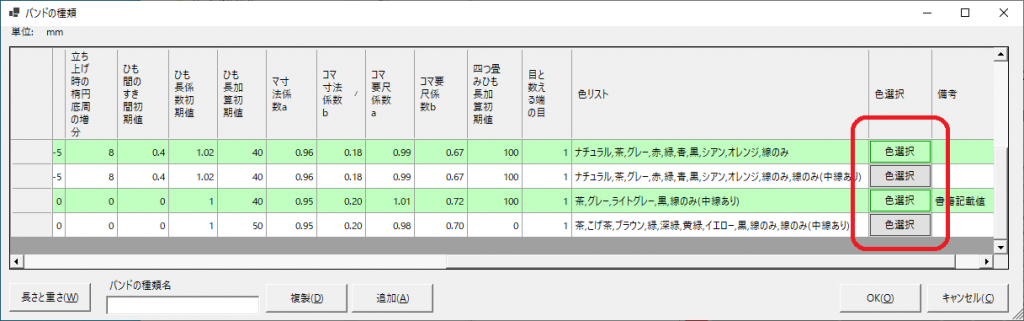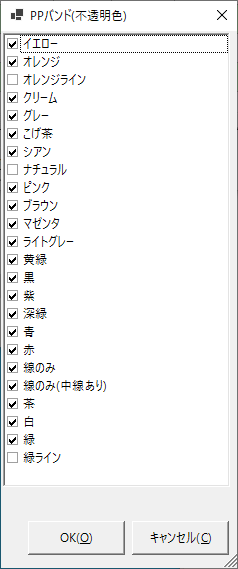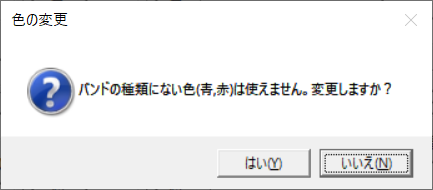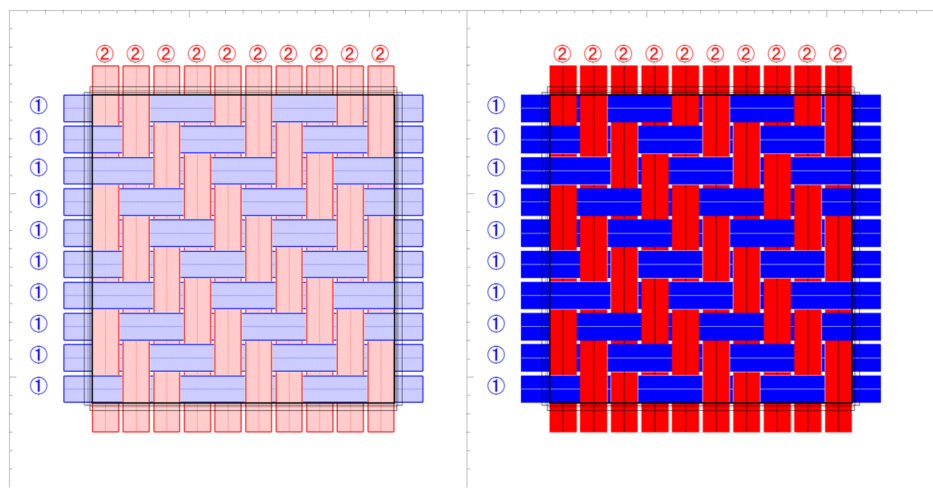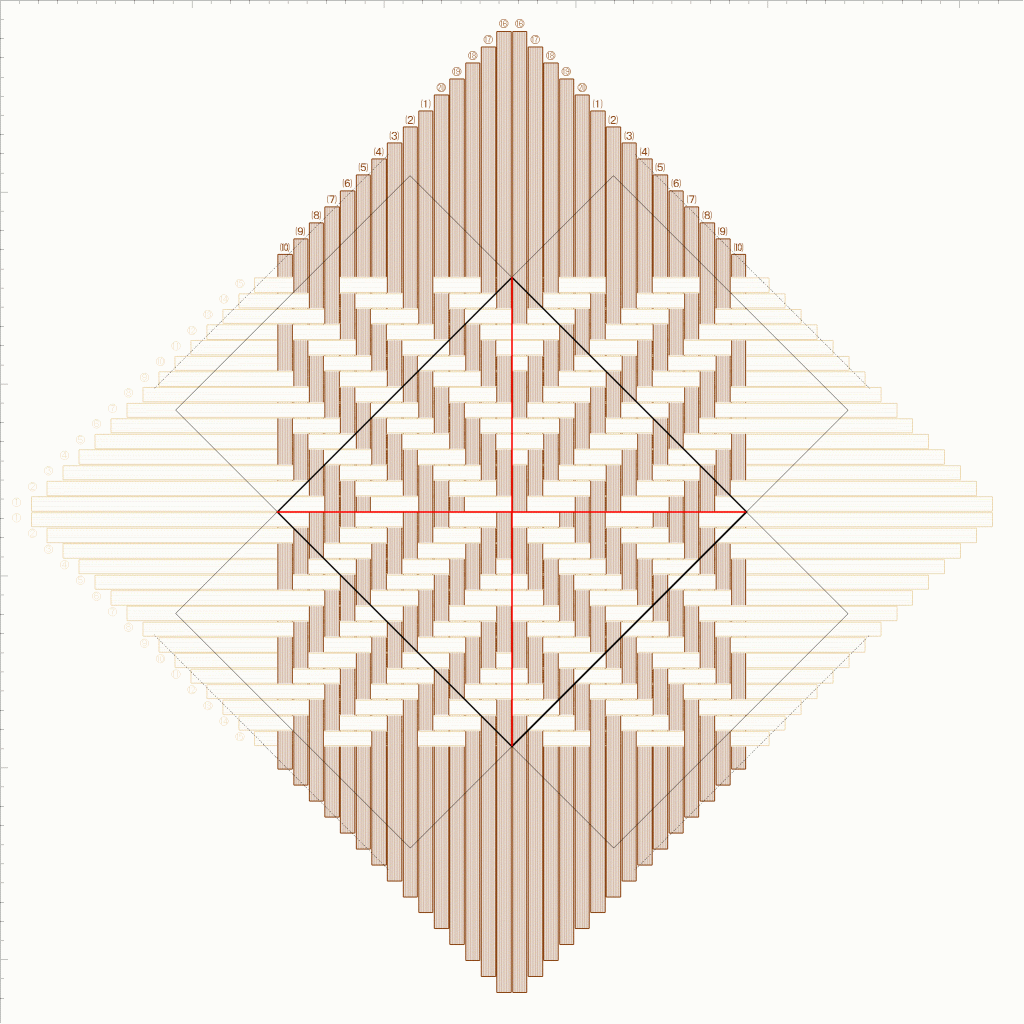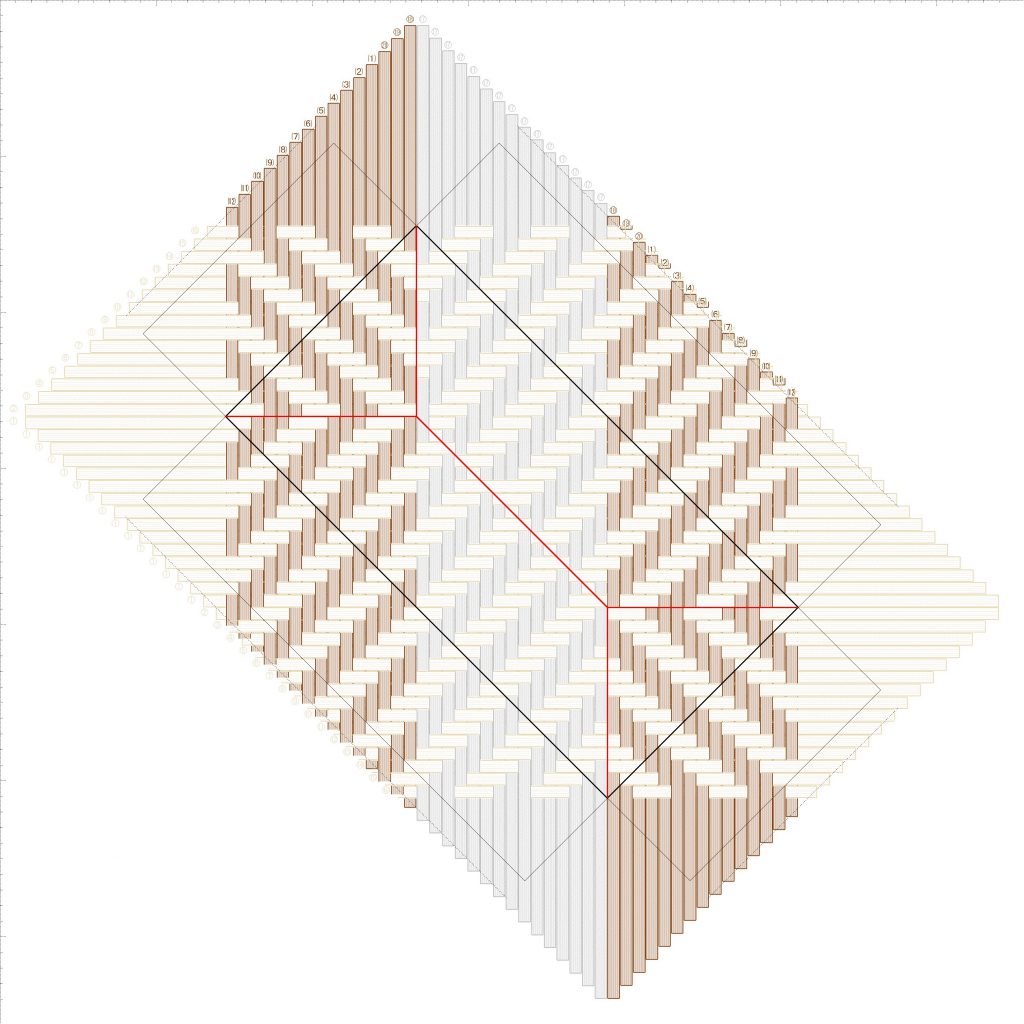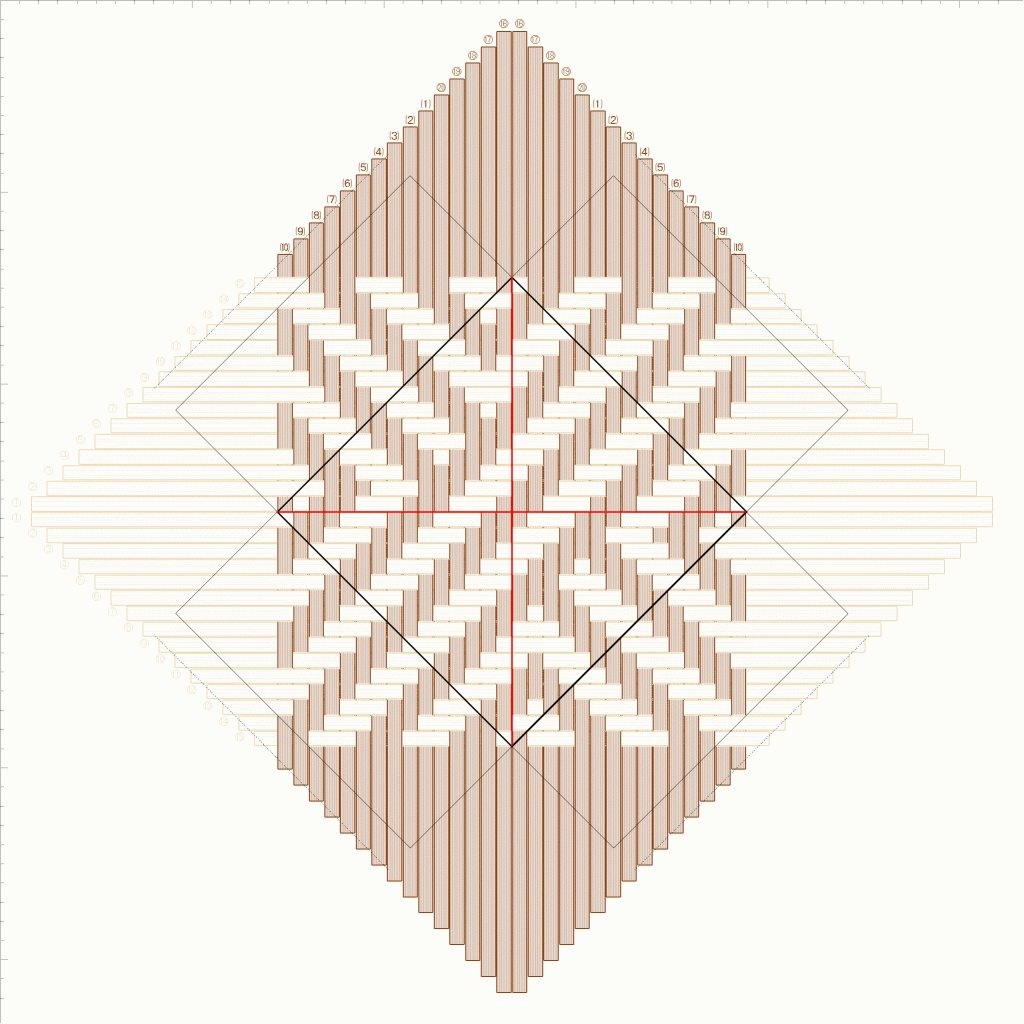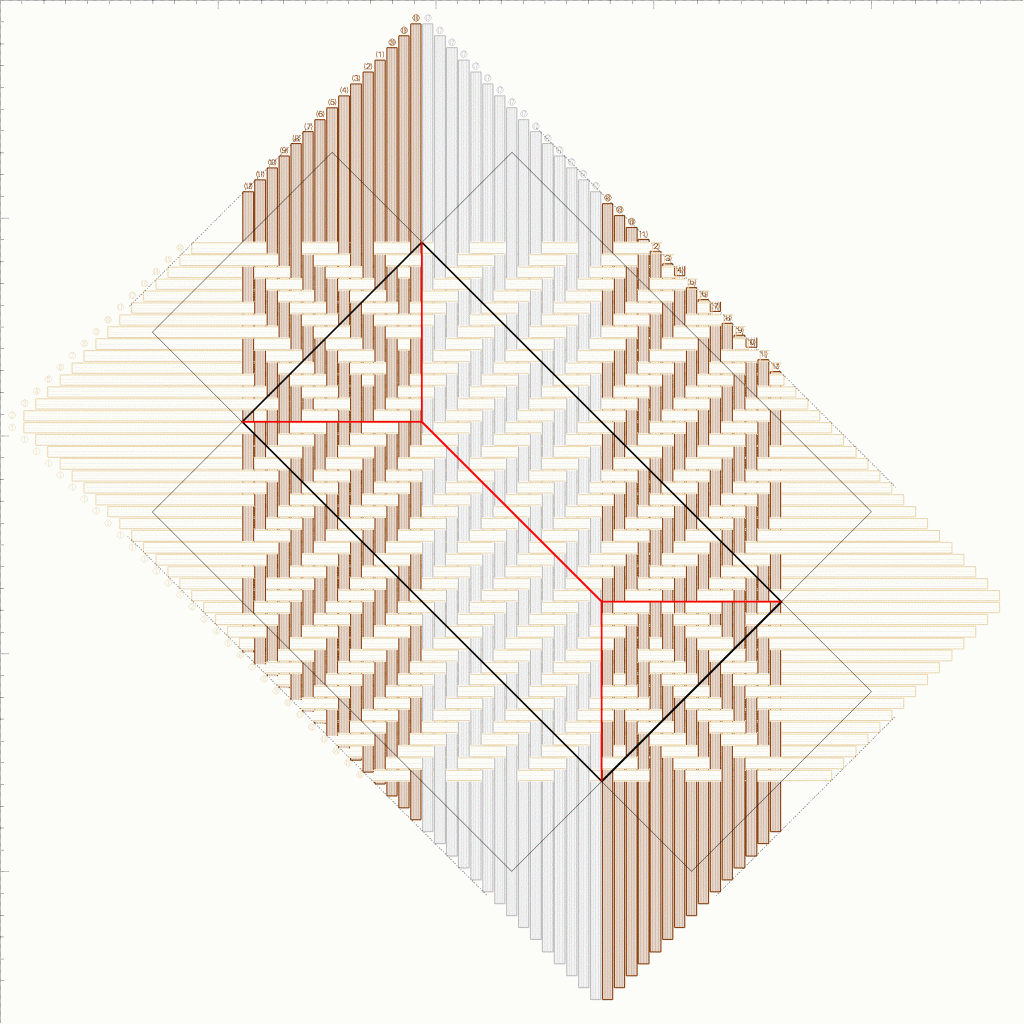りぶら講座『カラフルなプラかごをデザインしよう』の演習です。
CraftBandSquareの操作を学びます。
同内容のパワーポイントのファイルです。オフラインで閲覧したい方はどうぞ。
ベースとなるかごに、バンドを重ねることができます。幅と色、方向(水平/垂直/斜め)、何本ごとかなど、重ね方を試してみましょう。

STEP1:準備
| 順序 | 操作 | 例 | コメント |
|---|---|---|---|
| 1 | バンドの種類を「PPバンド(4本幅扱い)」としてかごのベースを作ってください | 横300mm, 縦120mm, 高さ200mm で概算 | 割いた幅は1/4, 2/4, 3/4 4/4幅=割かない幅 |
| 2 | 「縦横側面を展開する」のチェックをオフにしてください | 個別ではなくまとめて適用するため | |
| 3 | 「基本色」に好きな色を選んでください | 「ライトグレー」 | ベース色です。ここでは薄い色がおすすめ |
STEP2: 試してみよう (3本ごと)
| 順序 | 操作 | 例 | コメント |
|---|---|---|---|
| STEP1の状態から開始します | |||
| 1 | [差しひも]タブを開きましょう | ||
| 2 | [追加]ボタンをクリックしてください | 行が作られます | |
| 3 | 「配置面」は”側面”、「角度」は”0度(水平・横)” 「中心点」は”ひも中央”、何本幅は”2″、色は好きな色に変更する | 「赤」 | 「有効」にチェックが入ればOKです |
| 4 | [プレビュー]タブで、結果を確認しましょう | 編みひもに、差しひもが重ねて表示されます (編み目にはなりません) | |
| 5 | [差しひも]タブに戻り、「何本ごと」を3にします | ||
| 6 | [プレビュー]タブで、結果を確認しましょう | 1本目から開始して3本ごとに、差しひもが重なります | |
| 7 | [追加]ボタンで差しひもを加え、「配置面」「角度」「中心点」「何本幅」は3.と同じにしてください。色は違う色にしてください。 「開始位置」は2、「何本ごと」は3にしてください | 「青」 | 「有効」にチェックが入ればOKです |
| 8 | [プレビュー]タブで、結果を確認しましょう | 2本目から開始して3本ごとに、差しひもが加わります | |
| 9 | [追加]ボタンで差しひもを加え、「配置面」「角度」「中心点」「何本幅」は3.と同じにしてください。色は7.とも違う色にしてください。 「開始位置」は3、「何本ごと」は3にしてください | 「緑」 | 「有効」にチェックが入ればOKです |
| 10 | [プレビュー]タブで、結果を確認しましょう | 3本目から開始して3本ごとに、差しひもが加わります |
STEP3: 更に試してみよう (角度と描画順)
| 順序 | 操作 | 例 | コメント |
|---|---|---|---|
| STEP2 の状態から続けます。更に差しひもを加えます | |||
| 1 | [差しひも]タブをクリックしてください | [差しひも]タブが表示されます | |
| 2 | [追加]ボタンをクリックしてください | 行が作られます | |
| 3 | 「配置面」は”全面”、「角度」は”90度(垂直・縦)” 「中心点」は”ひも中央”、何本幅は”3“、色は好きな色に変更してください | 「ブラウン」 | 「有効」にチェックが入ればOKです |
| 4 | [プレビュー]タブで、結果を確認しましょう | 縦ひもと横ひもに重なります | |
| 5 | [差しひも]タブを開き、[追加]ボタンをクリックしてください。 「配置面」は”側面”、「角度」は”45度(右斜め)” 「中心点」は”ひも中央”、何本幅は”1、色は好きな色に変更してください | 「ピンク」 | 「有効」にチェックが入ればOKです |
| 6 | [プレビュー]タブで、結果を確認しましょう | 斜めに重なります | |
| 7 | [差しひも]タブを開き、[追加]ボタンをクリックしてください。 「配置面」は”側面”、「角度」は”135度(左斜め)” 「中心点」は”ひも中央”、何本幅は”1、色は好きな色に変更してください | 「オレンジ」 | 「有効」にチェックが入ればOKです |
| 8 | [プレビュー]タブで、結果を確認しましょう | 斜めに重なります | |
| 9 | 描画順序を変えてみましょう。 [差しひも]タブを開き、4行目の「全面」「90度(垂直・縦)」を選択してから、[上へ]ボタンを3回クリックします | 「全面」「90度(垂直・縦)」が1行目になります | |
| 10 | [プレビュー]タブで、結果を確認しましょう | 差しひもの描画順が変わります。不透明色の場合は表示が変わります |
STEP4: 演習問題
かごのベースを作り、
- 縦ひもの色は全て白
- 横ひもの色は全て白
- 側面の編みひもの色は全て赤
にしてください。赤と白のチェック柄のかごが出来たはずです。
差しひもを加えて、次のような花柄のかごに変えてください。

※他の色で作っていただいてもOKです
この演習をもとにした試作例はこちら
操作例
※他の受講者の妨げにならないよう、できれば、字幕機能をONにしてミュートでご覧ください。
STEP1
操作例、CraftBandSquareのデータです。
STEP2
操作例、CraftBandSquareのデータです。
STEP3
操作例、CraftBandSquareのデータです。
STEP4
操作例、CraftBandSquareのデータです。